 A Spotify lehetővé teszi saját lejátszási listák készítését, de azt is lehetővé teszi, hogy élvezze a Spotify, művészek és más hallgatók által világszerte készített milliókat.
A Spotify lehetővé teszi saját lejátszási listák készítését, de azt is lehetővé teszi, hogy élvezze a Spotify, művészek és más hallgatók által világszerte készített milliókat.
Nem csak ez, hanem személyre szabott lejátszási listákat is készít Önnek, mint például a Discover Weekly és a Release Radar, amelyek az Ön hallgatási szokásain (ami tetszik, megosztjuk, elmentjük, kihagyjuk) és mások hasonló ízlésű hallgatási szokásain alapulnak.
Természetesen mindig fennáll annak a lehetősége, hogy nem fog tetszeni egy olyan zeneszám a lejátszási listán, amelyet egyébként élvezel. Szerencsére a Spotify elismerte ezt a lehetőséget, és hozzáadott egy prémium funkciót, amely lehetővé teszi a fizető előfizetők számára, hogy elrejtsék az egyes dalokat a válogatott lejátszási listákban.
Ha újra végighallgat egy lejátszási listát, a rejtett dalok automatikusan kimaradnak. A következő lépések elmagyarázzák, hogyan működik.
Dalok elrejtése a Spotify lejátszási listáin
- Dob Spotify és válassz egy válogatott lejátszási listát.
- Keresse meg az elrejteni kívánt dalt, és koppintson a gombra három pont mellette.
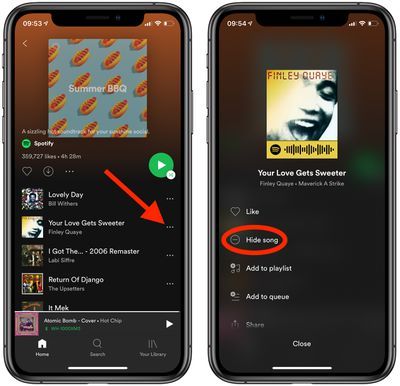
- Koppintson a Dal elrejtése .
Ha meggondolja magát, a lejátszási listákon is megjelenítheti a dalok elrejtését. Itt van, hogyan.
Dalok elrejtése a Spotify lejátszási listáin
- Dob Spotify és válassz egy válogatott lejátszási listát.
- Érintse meg a három pont az elrejteni kívánt dal mellett (a rejtett dalok szürkén jelennek meg, és egy piros bekarikázott mínusz ikon jelzi).
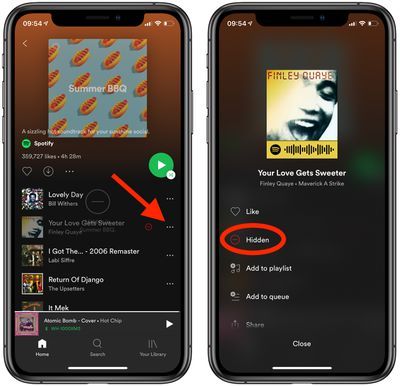
hol van az airdrop az iphone 11-en
- Koppintson a Rejtett .
Tudta, hogy a Spotify rendelkezik egy hivatalos Apple Watch-alkalmazással, amely lehetővé teszi a Spotify-előfizetők számára, hogy a csuklójukról hozzáférjenek kedvenc Spotify-zenéihez és podcastjaihoz, és vezéreljék azokat? Tekintse meg útmutatónkat a Spotify az Apple Watchon többet tanulni.

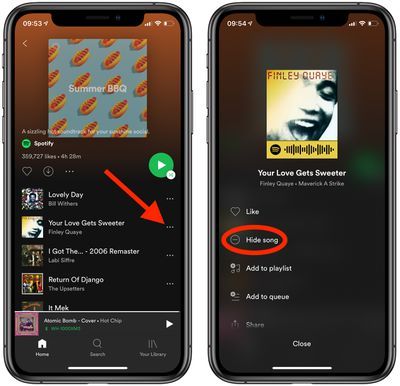
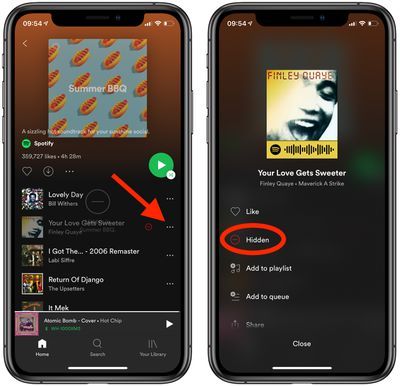
Népszerű Bejegyzések